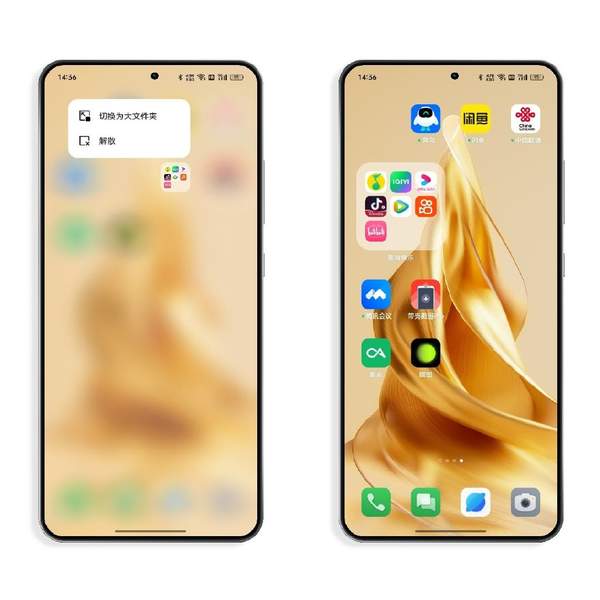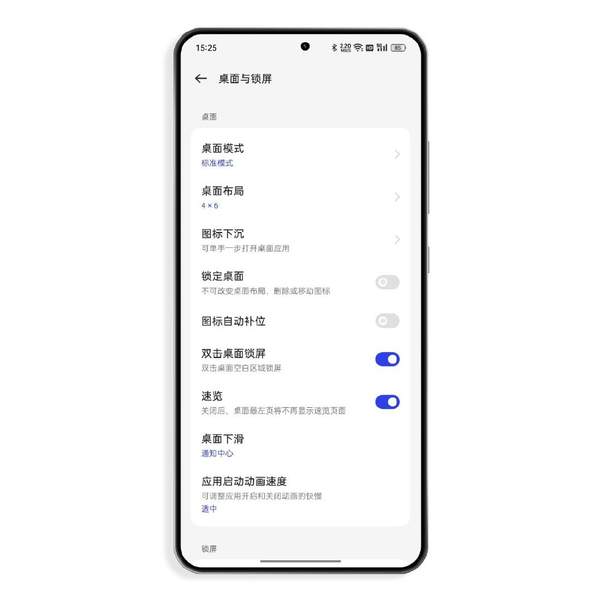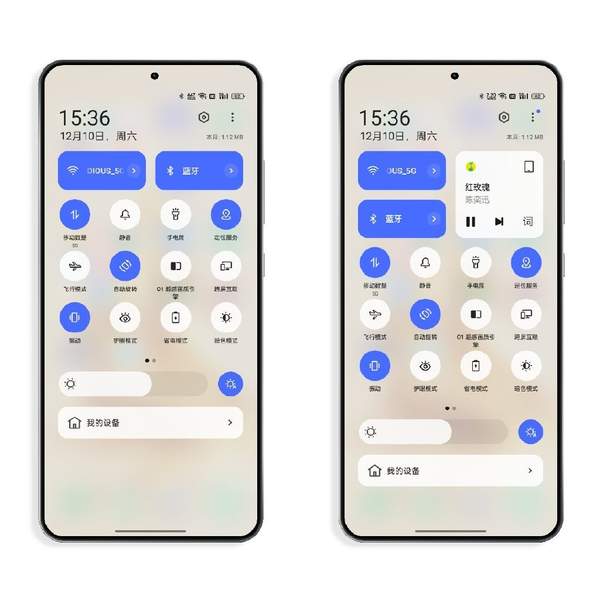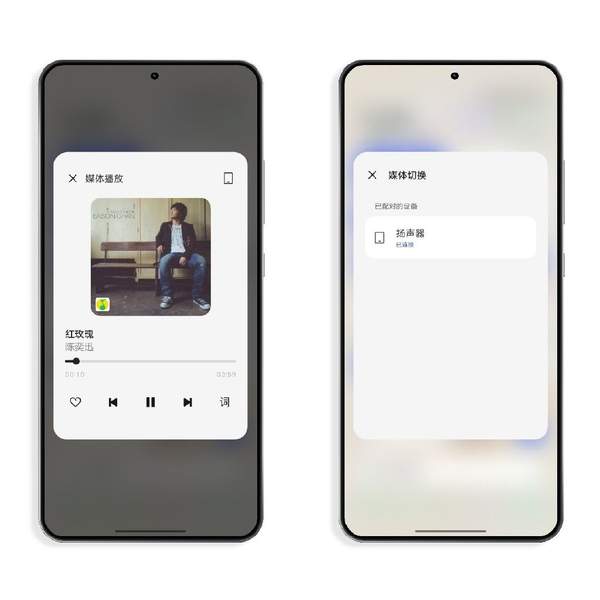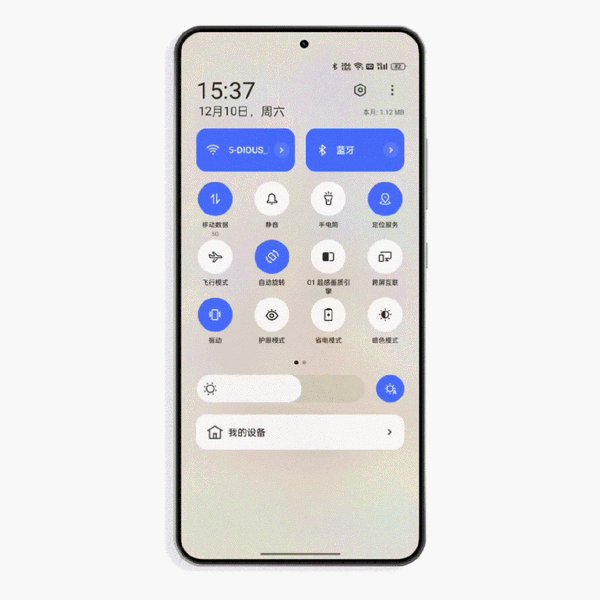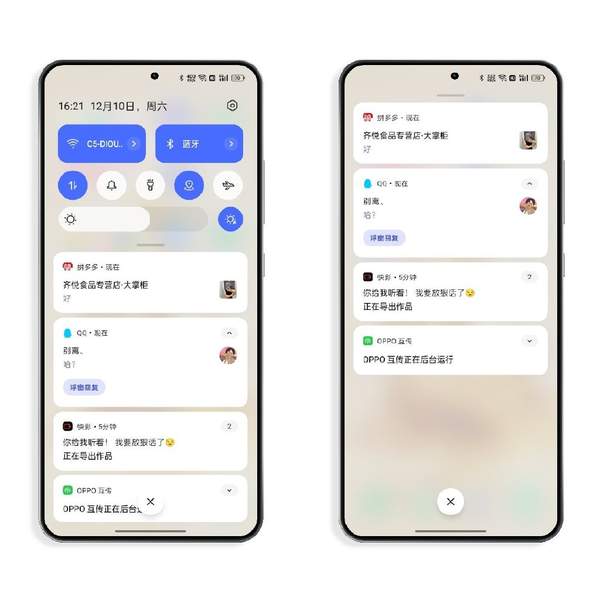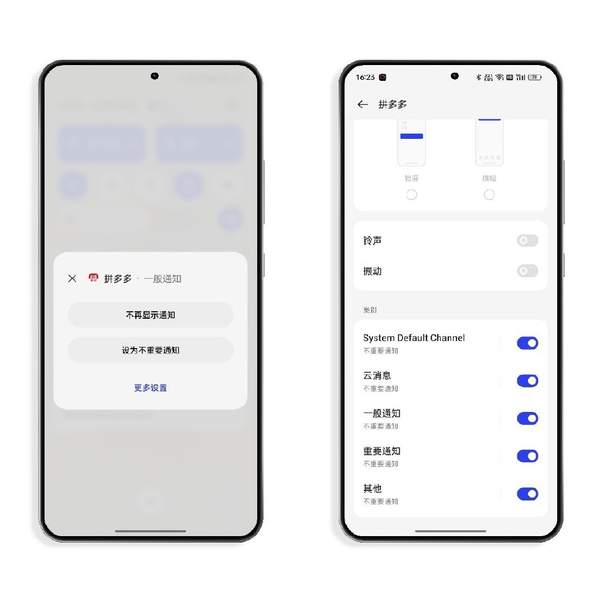iphone新机设置技巧(opporeno5手机使用技巧)
上篇文章已经教大家如何将旧手机数据恢复至OPPO Reno 9系列上,数据恢复后接下来肯定得好好将手机设置一番,让新手机变成最适合自己的“模样”。
Reno 9系列出厂预装的ColorOS 13系统拥有非常丰富的个性化设置以及适应各种人群的功能设置,通过这些设置我们不仅能让系统变得更好看,也可以变得更加好用。
所以这篇文章教大家在拿到OPPO Reno 9系列后通过调整一些设置让手机变得更好看、更好用,以及在使用过程中的一些小技巧。͏͏͏
◆桌面篇
新手机恢复数据后,看到桌面上一堆乱七八糟应用图标还是有点烦心的,所以第一步我们需要把桌面收拾成自己习惯的样子,关于整理桌面的部分ColorOS上面也有一些好用的小技巧。
在桌面双指捏合或者在空白处单指长按,就可以进去桌面的编辑模式,在编辑模式下我们可以实现快速整理桌面图标、批量移动图标等快捷操作。
首先是快速整理桌面图标,编辑模式下桌面上的图标可以批量选中。
选中后,我们可以一键组成文件夹或者一键删除一些不需要的应用。
组成文件夹后可以点击打开文件夹,然后点击文件夹名称对文件夹进行重命名,按应用的类型分类可以帮助我们快速找到和管理应用。
在ColorOS 13上,还加入了大文件夹模式,创建好小文件夹后长按文件夹在展开的设置中切换成大文件夹即可。
相比于小文件夹,大文件夹不仅能更直观的展示文件夹里的内容,还可以直接不展开文件夹就能打开应用,更加的高效。
软件分类好后,还可以选中一些未分类的应用,长按拖动可快速批量调整应用的位置,拖至下方的桌面预览窗中还可以直接快速放置其他桌面中。
根据上面的这些整理技巧,我们就可以根据自己的喜好和习惯快速整理桌面了,一番设置下来现在的桌面是不是变得更简洁好用了?
整理好桌面后,我们还可以个性化的调整下桌面的风格。
同样的双指捏合或者在桌面空白处长按进入编辑模式,在这下方我们还可以快速调整一些桌面的设置,例如更换壁纸、调整布局、调整翻页效果等,这些设置项大家可以根据自己的需求进行调整。
这里和大家聊一下图标设置,ColorOS 13上面采用了全新的水生图标,非常的有质感,日常用非常不错,在图标设置中我们可以调整图标的大小、应用名称显示等,也可以根据自己的喜好调整图标的风格。
另外,如果默认的主题或图标用腻了,也可以前往主题商城挑选自己喜欢的主题。
最后,在桌面设置中也有一些非常好用的选项推荐大家开启:
1、双击桌面锁屏,开启后双击桌面空白区域就可以锁屏。
2、桌面下滑打开通知中心,设置好后在桌面任意位置下滑就能快速呼出通知中心,方便单手操作。
在桌面设置中我们还可以开启图标下沉功能,开启后在桌面时从屏幕左侧或者右侧向上滑动就可以触发图标下沉,继续滑动至应用图标上松手,就可以打开该应用,让你单手也能轻松打开桌面上的应用。
◆控制中心篇
聊完了桌面,我们再来看看控制中心,Reno 9系列所搭载的ColorOS 13上的控制中心也进行了一些微调,增加了媒体控制开关,不播放媒体时会自动隐藏,播放后会自动出现。
这个媒体控制开关并不是简简单单控制上一曲、下一曲,而且更像一个完整的播放控制器,点击之后可以进入详细的控制页面。
在展开的播放组件中,我们不仅可以控制音乐进度,还能将喜欢的音乐直接添加至收藏,甚至还能开启应用的桌面歌词显示,点击右上角还可以进行媒体切换,更人性化也更强大。
除了媒体控制开关,控制中心中还放置了很多的常用开关,例如静音、飞行模式、省电模式等,点击右上角的┆,然后点击编辑开关,可以根据自己的需求增删开关和调整开关的位置。
在所有的开关中,WLAN和蓝牙支持快捷操作,点击对应开关旁边的小箭头就可以直接在控制中心中更换WIFI和蓝牙,非常的方便。
其他的开关也支持长按跳转至对应的设置详情页面,可以免去寻找设置路径,更加的快捷。
◆通知中心篇
通知中心也是我们用的最频繁的一个功能,所有应用的通知都会显示在通知中心中,正常情况下通知中心都是以半屏展示通知,在通知较多的时候上滑即可全屏展示通知消息。
对于社交类的消息通知,在通知中心中可以直接点击浮窗回复以小窗形式打开这条通知,可以在不影响当前应用的前提下快速回复消息。
长按通知中心中的通知还可以对该应用的通知权限进行快捷设置,支持设置不再显示通知和设为不重要通知。
设为不再显示通知后,该应用以后都不会发送通知,设为不重要通知后该应用之后的通知都只会出现在通知中心中,不会有任何的提醒。
另外点击更多设置,还可以直接跳转至应用详细的通知设置,在这里我们可以根据自己的需求设置应用通知的形式、类别。
前往设置-通知与状态栏-更多设置中还可以开启通知历史,开启后最近关闭过的通知都会临时保存至通知历史中,即便不小心错过通知或者手滑删除后都可以在这里找回通知,非常的人性化。
以上就是我为大家推荐的一些手机基础设置技巧,大家拿到OPPO Reno 9系列后不妨根据自己的需求按照上述内容进行设置,后续我也会继续为大家分享Reno 9系列的玩机技巧,如果大家还有什么疑问或者想法,欢迎评论区留言讨论。